EndsWith- ja StartsWith-funktio
Koskee seuraavia: pohjaan perustuvat sovellukset
Työpöytätyönkulkujen
Dataverse kaavasarakkeet
Mallipohjaisten sovellusten
Power Pages
Power Platform CLI
Testaa, alkaako tekstimerkkijono toisella merkkijonolla tai päättyykö se toiseen tekstimerkkijonoon.
Kuvaus
EndsWith-funktio testaa, päättyykö tekstimerkkijono toiseen tekstimerkkijonoon.
StartsWith-funktio testaa, alkaako tekstimerkkijono toisella.
Funktioiden testien kirjainkoko on merkitsevä. Palautusarvo on totuusarvo true tai false.
Hae tietoa sovelluksestasi yhdistämällä EndsWith ja StartsWith Filter-funktioon. Voit etsiä mistä tahansa tekstijonojen sisältä, ei pelkästään alusta tai lopusta, käyttämällä in-operaattoria tai Search-funktiota. Funktioiden valinta riippuu sovelluksesi tarpeista ja siitä, mikä funktio tietolähteellesi voidaan delegoida. Jos jotakin näistä funktioista ei voi delegoida, näyttöön ilmestyy muokkaamisen aikana delegointivaroitus, joka varoittaa tästä rajoituksesta.
Syntaksi
EndsWith(teksti,lopputeksti )
- Teksti – Pakollinen. Testattava teksti.
- EndText – pakollinen. Teksti, jota haetaan Teksti-kohdan lopusta. Jos EndText on tyhjä merkkijono, EndsWith palauttaa arvon true.
StartsWith(Teksti,StartText )
- Teksti – Pakollinen. Testattava teksti.
- StartText – Pakollinen. Teksti, jota haetaan Teksti-kohdan alusta. Jos StartText on tyhjä merkkijono, StartsWith palauttaa arvon true.
Esimerkit
| Kaava | Kuvaus | Tulos |
|---|---|---|
| EndsWith( "Hei maailma", "maailma") | Testaa, päättyykö ”Hei, Maailma” tekstiin ”maailma”. Testin kirjainkoolla ei ole merkitystä. | tosi |
| EndsWith( "Hyvästi", "hyvä") | Testaa, päättyykö ”Näkemiin” tekstiin ”näke”. EndText-argumentti (”näke”) esiintyy tekstissä, mutta ei sen lopussa. | väärä |
| EndsWith( "Sano aina hei", "hei") | Testaa, päättyykö ”Sano aina hei” tekstiin ”hei”. | tosi |
| EndsWith( "Heippa hei", "" ) | Testaa, päättyykö ”Hei hei” tyhjään tekstimerkkijonoon (Len palauttaa arvon 0). Jotta EndsWith-funktiota olisi helpompi käyttää Filter-lausekkeissa, se on määritetty palauttamaan tässä tapauksessa arvo true. | tosi |
| Kaava | Kuvaus | Tulos |
|---|---|---|
| StartsWith( "Hei maailma", "hei") | Testaa, alkaako ”Hei, Maailma” tekstillä ”hei”. Testin kirjainkoolla ei ole merkitystä. | tosi |
| StartsWith( "Hyvästi", "hei") | Testaa, alkaako ”Näkemiin” tekstillä ”hei”. | väärä |
| StartsWith( "Sano aina hei", "hei") | Testaa, alkaako ”Sano aina hei” tekstillä ”hei”. ”Hei” esiintyy tekstissä, mutta ei sen alussa. | väärä |
| StartsWith( "Bye bye", "" ) | Testaa, alkaako ”Hei hei” tyhjällä merkkijonolla (Len palauttaa arvon 0). Jotta StartsWith-funktiota olisi helpompi käyttää Filter-lausekkeissa, se on määritetty palauttamaan tässä tapauksessa arvo true. | tosi |
Haun käyttökokemus
Monissa sovelluksissa hakukenttään voi kirjoittaa yhden tai useamman merkin. Tällä tavalla voit suodattaa tietueluetteloita suurissa tietojoukoissa. Luettelossa näytetään vain ne tietueet, jotka vastaavat kirjoittamiasi hakuehtoja.
Loput tämän ohjeaiheen esimerkeistä näyttävät hakutuloksia luettelosta, jonka nimi on Asiakkaat, joka sisältää nämä tiedot:
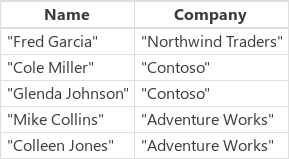
Luo tämä tietolähde kokoelmana luomalla Button-ohjausobjekti ja määrittämällä sen OnSelect-ominaisuuden arvoksi tämä kaava:
ClearCollect( Asiakkaat, Taulukko { (Nimi: "Fred Garcia", Yritys: "Northwind Traders", }Nimi: "Cole Miller", { Yritys: "Contoso", }Nimi: "Glenda Johnson", { Yritys: "Contoso" }, { Nimi: "Mike Collins", Yritys: "Adventure Works" }, { Nimi: "Colleen Jones", Yritys: "Adventure Works" } ) )
Kuten tässä esimerkissä, voit näyttää luettelon Gallery-ohjausobjektin tietueista näytön alareunassa. Näytön yläosassa voit lisätä Text input -ohjausobjektin nimeltä SearchInput, jotta käyttäjät voivat määrittää, mitkä tietueet kiinnostavat heitä.
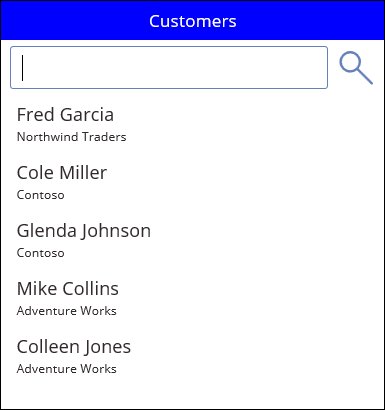
Kun käyttäjä kirjoittaa merkkejä hakusyötteeseen, valikoiman tuloksia suodatetaan automaattisesti. Tässä tapauksessa valikoima on määritetty näyttämään tietueet, joiden asiakkaan nimi (ei yrityksen nimi) alkaa merkeillä, jotka on syötetty hakusyötteeseen. Jos käyttäjä kirjoittaa hakuruutuun co, valikoima näyttää seuraavat tulokset:
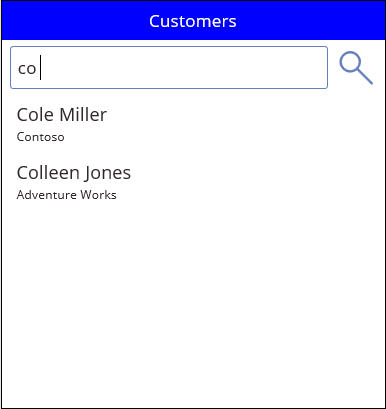
Voit suodattaa Nimi-sarakkeen perusteella määrittämällä valikoiman Items-ominaisuudeksi jonkin seuraavista kaavoista:
| Kaava | Kuvaus | Tulos |
|---|---|---|
| Suodatin( Asiakkaat, StartsWith( Nimi, SearchInput.Text ) ) | Suodattaa Customers-tietolähteestä tietueet, joiden Name-sarakkeen alussa esiintyy hakumerkkijono. Testin kirjainkoolla ei ole merkitystä. Jos käyttäjä kirjoittaa hakuruutuun co, valikoima näyttää tulokset Colleen Jones ja Cole Miller. Valikoima ei näytä tietuetta Mike Collins, koska sen Name-sarake ei ala hakumerkkijonolla. | 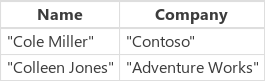 |
| Suodatin (asiakkaat, SearchInput.Text nimessä) | Suodattaa Customers-tietolähteestä tietueet, joiden Name-sarakkeen jossain kohdassa esiintyy hakumerkkijono. Testin kirjainkoolla ei ole merkitystä. Jos käyttäjä kirjoittaa hakukenttään co, valikoima näyttää tulokset Colleen Jones, Cole Miller ja Mike Collins, koska hakumerkkijono esiintyy jossain kohdassa tietueen Name-saraketta. | 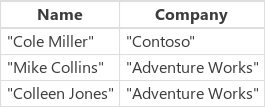 |
| Haku( Asiakkaat, SearchInput.Text, "Nimi") | Search-funktio etsii vastaavuutta missä tahansa kunkin tietueen Name-sarakkeen osassa, samaan tapaan kuin in-operaattori. Huomaa, että sarakkeen nimi on kirjoitettava lainausmerkkeihin. | 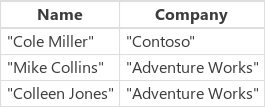 |
Voit laajentaa haun sisältämään sekä Company-sarakkeen että Name-sarakkeen:
| Kaava | Kuvaus | Tulos |
|---|---|---|
| Filter( Asiakkaat, StartsWith( Nimi, SearchInput.Text ) || StartsWith(yritys, SearchInput.Text) ) | Suodattaa Customers-tietolähteestä tietueet, joiden Name-sarake tai Company-sarake alkaa hakumerkkijonolla (esimerkiksi co). || -operaattori on tosi, jos toinen StartsWith-funktioista on tosi. | 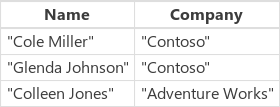 |
| Filter( Asiakkaat, SearchInput.Text nimessä || SearchInput.Text yrityksessä ) | Suodattaa Customers-tietolähteestä tietueet, joiden Name-sarakkeen tai Company-sarakkeen jossain kohdassa esiintyy hakumerkkijono (esimerkiksi co). | 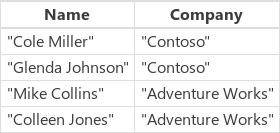 |
| Search( Asiakkaat, SearchInput.Text, "Nimi", "Yritys") | Samoin kuin in-operaattori, Search-funktio hakee Customers-tietolähteestä tietueet, joiden Name-sarakkeen tai Company-sarakkeen jossain kohdassa esiintyy hakumerkkijono (esimerkiksi co). Search-funktio on helpompi lukea ja kirjoittaa kuin Filter-funktio, jos haluat määrittää useita sarakkeita ja useita in-operaattoreita. Huomaa, että sarakkeiden nimet on kirjoitettava lainausmerkkeihin. | 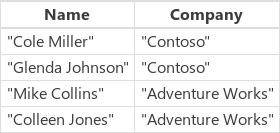 |